Această postare explică cum să configurați marcarea URL-urilor cu ajutorul parametrilor UTM și oferă o prezentare generală a diferitelor utilizări ale marcării URL-urilor pentru atribuirea de marketing.
Cei mai mulți specialiști în marketing înțeleg deja cum pot identifica anumite surse de trimitere în Google Analytics, dar etichetarea URL-urilor folosind codurile UTM duce aceste date la un nivel avansat, izolând vizitatorii trimiși din anumite campanii (anumite campanii de e-mail, de exemplu) pentru a înțelege mai bine comportamentul acestora și a construi liste de audiență mai specifice pentru a stimula performanța oricărei activități media plătite în curs de desfășurare.
Ce sunt codurile UTM?
„UTM” înseamnă „Urchin tracking module”. Codurile UTM sunt adăugate la sfârșitul URL-urilor obișnuite și sunt concepute pentru a spune Google Analytics (și altor instrumente de analiză) ceva mai multe informații despre fiecare link și despre campania de marketing la care se referă.
Un tip de etichetare a URL-urilor, utilizarea codurilor UTM asigură faptul că URL-urile de destinație sunt etichetate cu nume de campanii specifice atunci când sunt raportate în Google Analytics. Pur și simplu, acest lucru vă permite să defalcați traficul care, de obicei, este raportat doar în funcție de sursa sa și să îl atribuiți e-mailurilor individuale sau campaniilor de căutare plătite pe care le desfășurați.
Secțiunea din URL care urmează simbolului ? de mai jos este o mostră a modului în care arată un cod UTM:
https://www.hallaminternet.com/?utm_source=blog&utm_medium=utm-tagging-post&utm_campaign=url-tagging-blog-link-feb-2020
De ce să folosiți codurile UTM?
Etichetarea URL-urilor ajută la dovedirea valorii campaniilor online în care încercați să direcționați traficul către site-ul dvs., în special dacă aveți obiective configurate în Google Analytics, deoarece va raporta parametrii de conversie ai fiecărei campanii specifice.
De exemplu, puteți utiliza variabilele UTM în cadrul link-urilor pe care le postați pe rețelele sociale pentru a urmări cât de mult trafic primiți de la fiecare postare pe care o publicați. De asemenea, puteți utiliza variabile UTM pentru a urmări linkuri specifice, cum ar fi link-ul către site-ul dvs. web din biografia dvs. de pe Twitter. Etichetarea URL-urilor vă poate permite, de asemenea, să obțineți o mai bună înțelegere a performanței generale a fiecărei campanii PPC pe care o desfășurați.
Cum să structurați codurile UTM
Pentru a vă structura corect codurile UTM, trebuie mai întâi să înțelegeți ce înseamnă fiecare parametru:
- Sursa campaniei este, de obicei, motorul de căutare sau platforma pe care rulați anunțurile (Google, Bing, Facebook, Twitter, site web, etc.)
- Campaign Medium este utilizat pentru a indica tipul de campanie publicitară care utilizează URL-ul (PPC, e-mail, etc.)
- Campaign Name este câmpul utilizat pentru a introduce numele campaniei dvs.
Toate aceste trei câmpuri sunt obligatorii, iar dumneavoastră puteți utiliza restul parametrilor de conținut și de termen pentru a urmări detalii suplimentare, așa cum explică Google:
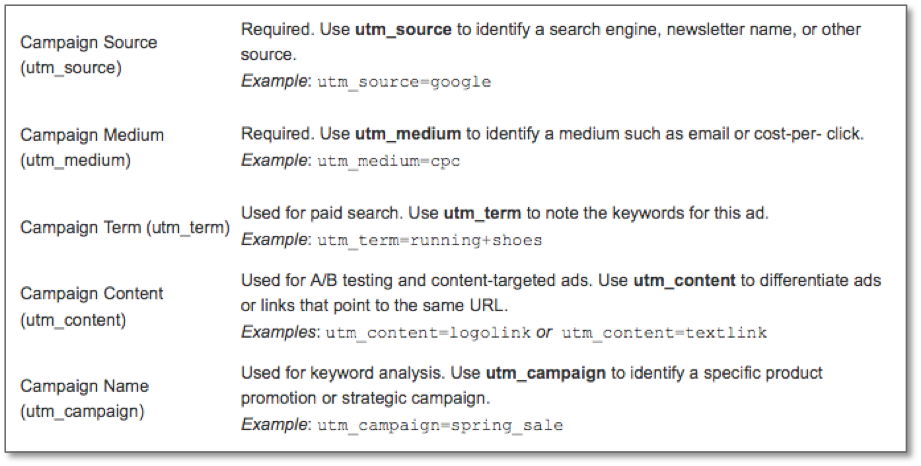
Metode de configurare a etichetării URL-urilor
Etichetarea manuală a URL-urilor
Multe instrumente de publicitate terță parte au opțiunea de a eticheta automat URL-urile, dar pentru etichetarea link-urilor specifice din cadrul postărilor sociale organice, a link-urilor de tip banner și a oricăror alte link-uri utilizate în campaniile desfășurate în afara software-ului terță parte, etichetarea manuală a URL-urilor este singura opțiune.
Acum, acest lucru nu înseamnă că trebuie să creați manual fiecare tag UTM, deoarece puteți face acest lucru folosind generatoarele UTM. Există o serie de generatoare UTM disponibile, dar le-am enumerat pe cele mai utile mai jos:
- Google’s URL Builder
- Șablonul nostru gratuit de etichetare UTM pentru foi Google
- The Excel URL builder
- Effin Amazing’s Chrome extension
Google’s URL Builder este un instrument gratuit excelent pentru a genera URL-uri etichetate cu coduri UTM pentru campanii unice, dar nu este potrivit pentru a crea etichete UTM în masă și nici nu este grozav pentru a ține evidența convențiilor de denumire.
Încercați șablonul nostru gratuit de etichetare UTM
Am recunoscut că URL Builder de la Google nu oferă opțiunea de a crea și de a urmări codurile UTM în vrac, așa că am creat o foaie de calcul cu șablonul de etichetare UTM care vă va ajuta să generați cu ușurință o mulțime de URL-uri etichetate UTM pentru orice campanie de marketing.
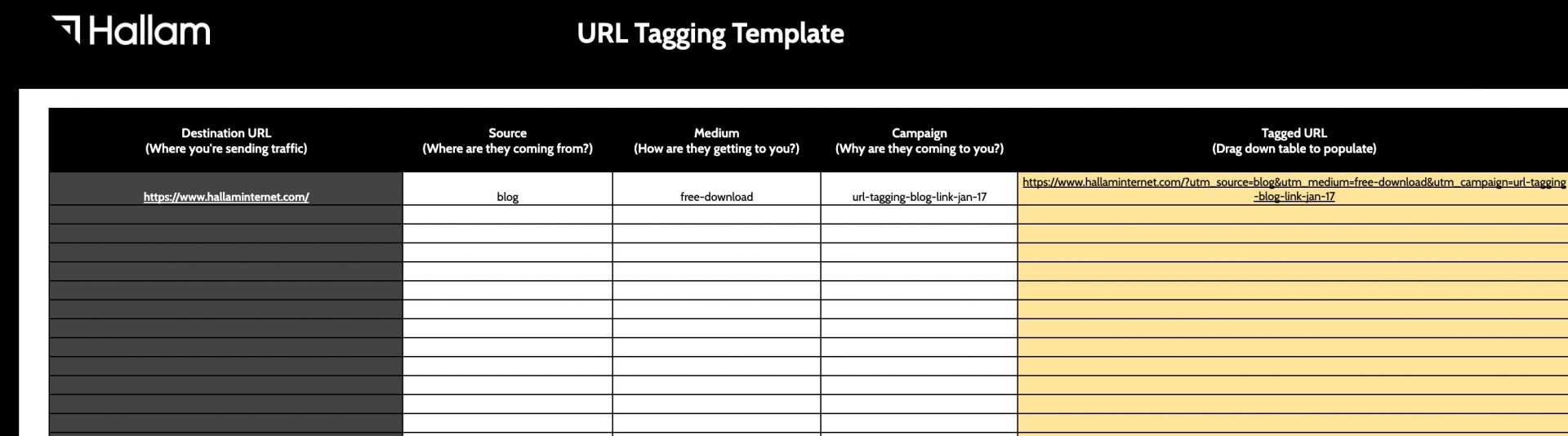
Pentru a începe să utilizați șablonul, va trebui să vă conectați la un cont Google. După ce v-ați conectat, faceți clic aici pentru a vizualiza șablonul gratuit de etichetare UTM, apoi faceți clic pe „File” > „Make a copy” pentru a vă crea propria versiune și a începe să o utilizați pentru a vă eticheta URL-urile.
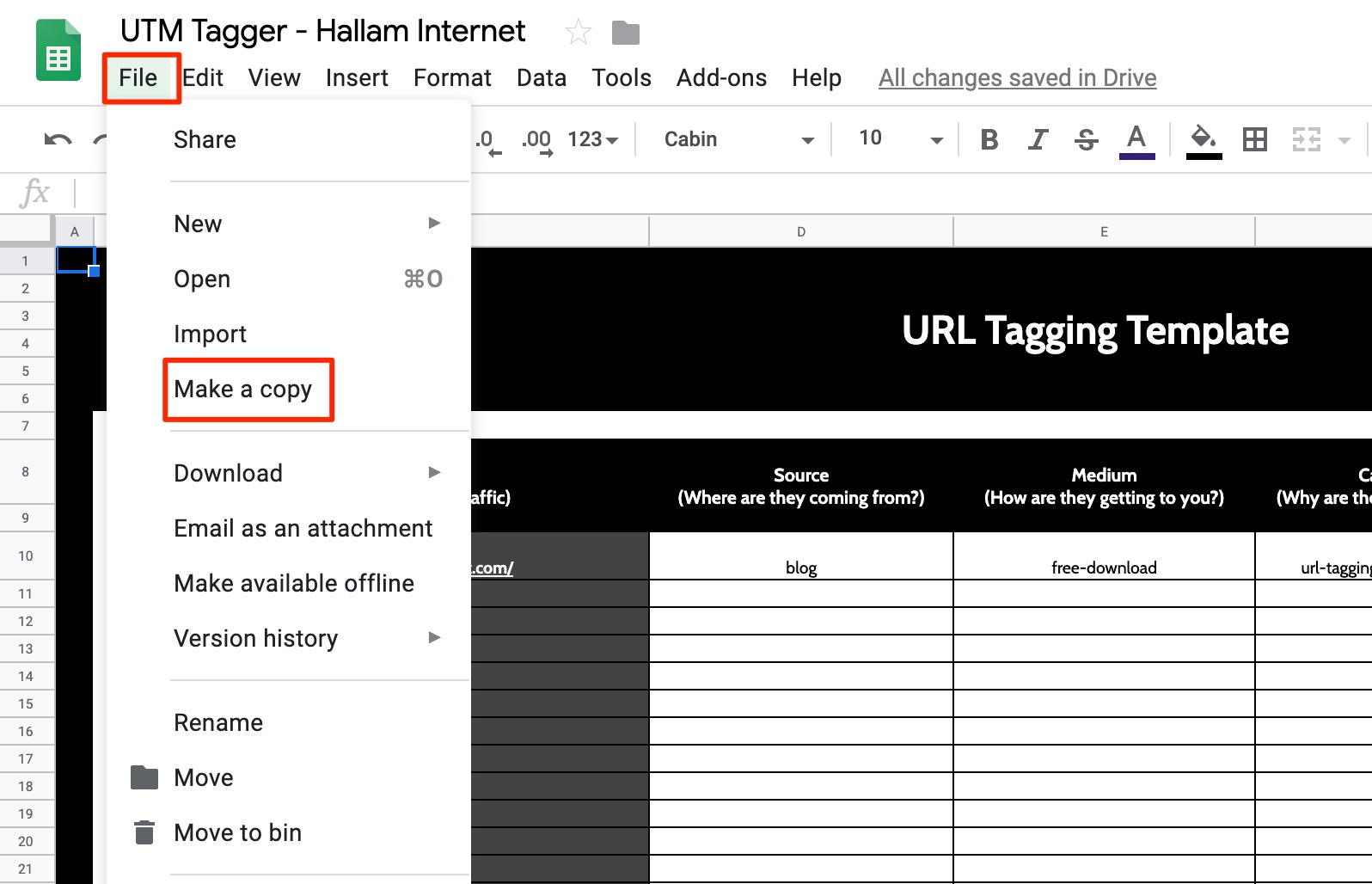
Etichetare automată
Multe instrumente terțe au opțiunea de a eticheta automat URL-urile folosind variabilele UTM. De exemplu, Mailchimp, Buffer și Hootsuite oferă această funcționalitate abonaților plătiți.
Utilizatorii Google Ads ar trebui să fie deja conștienți de faptul că Google oferă o funcție de etichetare automată în cadrul platformei care utilizează variabilele UTM.
Această caracteristică este selectată în mod implicit în toate conturile Google Ads, dar dacă nu sunteți sigur că aceasta a fost deja configurată și doriți să activați sau să dezactivați etichetarea automată, va trebui să navigați la Settings > Account settings (Setări > Setări cont) în meniul din stânga în cadrul unui cont Google Ads:
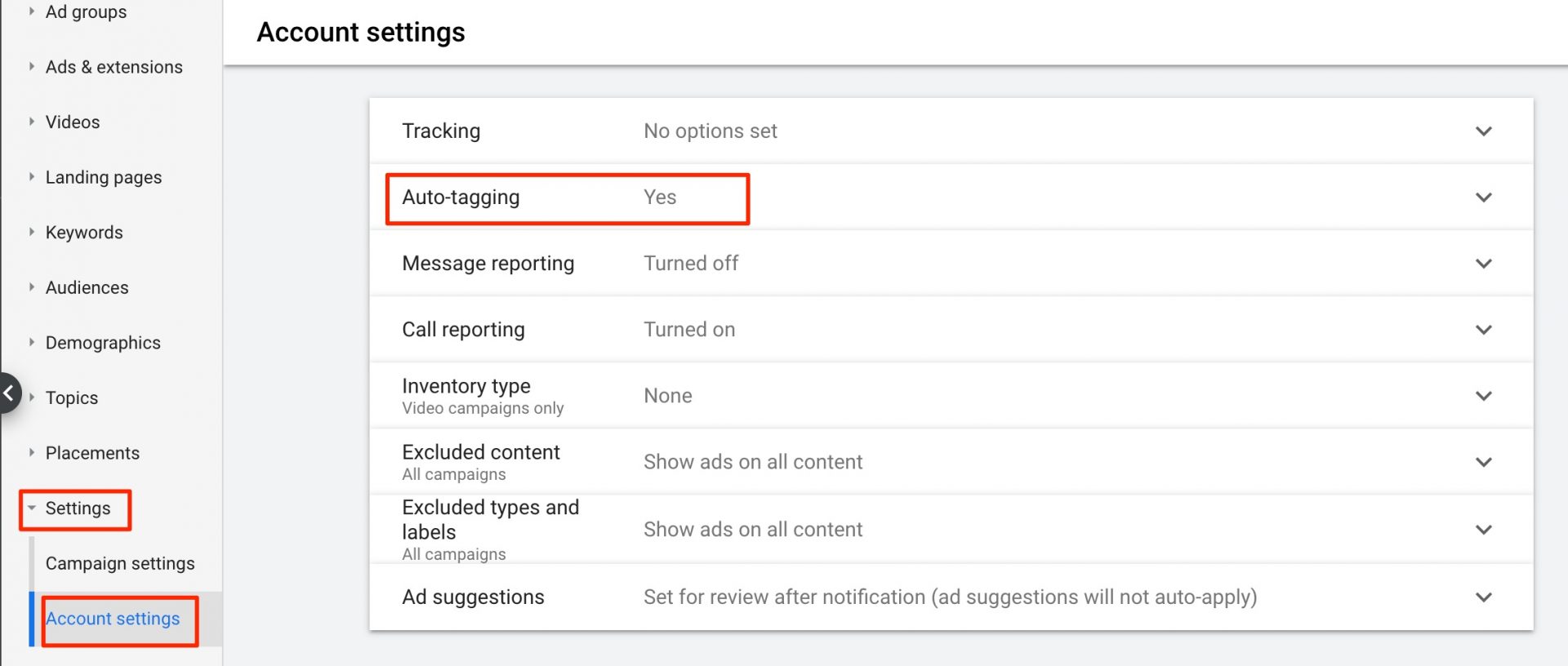
Utilizați convenții de denumire coerente
Dacă folosiți etichetarea manuală, asigurați-vă că alegeți o convenție de denumire care este ușor de reținut. De exemplu, cu secțiunea utm_medium= din fiecare URL, „Email” sau „Display_Ads” sunt nume pe care puteți alege să le repetați de fiecare dată când lansați o nouă campanie în fiecare categorie. Etichetarea URL-urilor în acest mod înseamnă că puteți descompune rapoartele de campanie în Google Analytics și puteți filtra cu ușurință în funcție de mediul campaniei.
Pentru atributul utm_campaign, asigurați-vă că utilizați etichete descriptive pentru a vă asigura că puteți descifra cu ușurință la ce se referă fiecare campanie atunci când examinați datele în GA. De exemplu, descrierile din captura de ecran din stânga de mai jos sunt mult mai ușor de descifrat decât cele din dreapta:
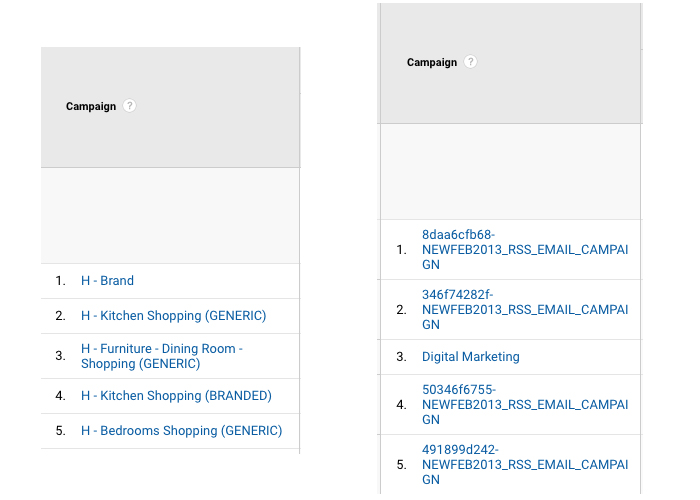
Acest lucru arată cât de important este să folosiți un text simplu și descriptiv în câmpul utm_campaign, atunci când este posibil.
Îmbunătățirea aspectului URL-urilor etichetate pentru utilizatorii de site-uri web
Este adevărat că codurile UTM creează URL-uri prea lungi și neatractive pentru utilizatori, dar există o soluție pentru a rezolva această problemă.
Să presupunem că tocmai am etichetat următorul URL:
http://www.example.com/bens-tagging?utm_source=mysite.com&utm_medium=referral&utm_campaign=url+tracking+post
URL-ul de mai sus pare extrem de lung și nu ar arăta prea prietenos pentru un utilizator care face clic pe el. Cu toate acestea, utilizatorii dvs. nu trebuie să o vadă niciodată, datorită următorului fragment de cod. Ar trebui pur și simplu să plasați linkul de mai sus într-un text de ancorare, cum ar fi click aici. Apoi, pe pagina de destinație corespunzătoare, ați adăuga următoarea bucată de cod în HTML-ul paginii:
_gaq.push(function() {
window.history.pushState(„,”, ‘some-page’);
});
Acest lucru înseamnă că după ce codul Google Analytics a colectat toate datele de atribuire din parametrii de etichetare URL foarte lungi pe care i-am setat în exemplu, URL-ul va reveni la ceea ce este plasat în ghilimelele „some page” din exemplul de mai sus.
Unde să găsiți datele URL-urilor etichetate în Google Analytics
După ce v-ați acomodat cu ideea de etichetare a URL-urilor de campanie și ați început să etichetați URL-uri în campaniile dvs. de marketing online, va trebui să știți unde să navigați în Analytics pentru a vizualiza informațiile pe care le-au furnizat etichetele.
Informațiile de care aveți nevoie pot fi găsite în Achiziție > Campanii > Toate campaniile din Google Analytics:
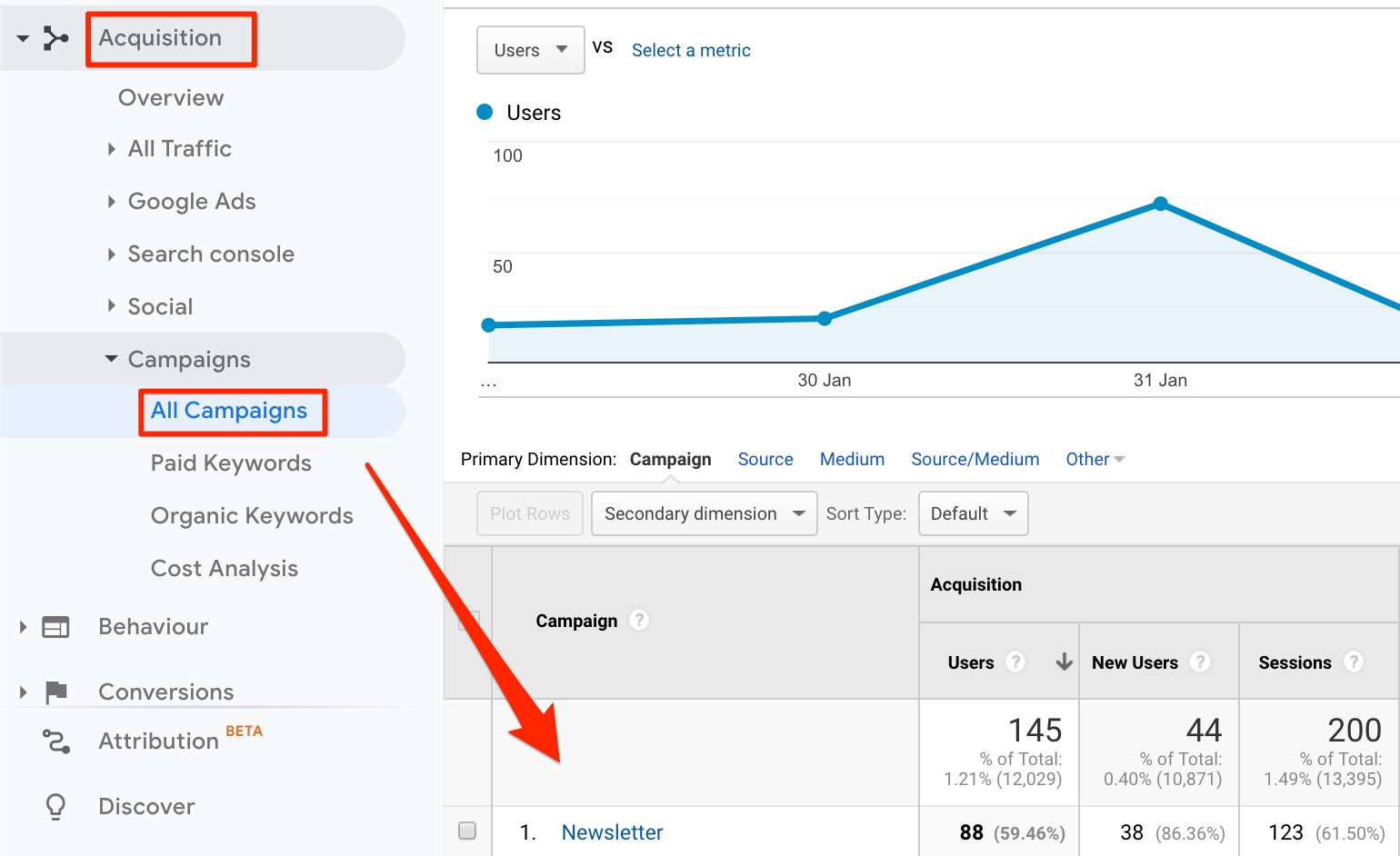
Raportul va defalca totul automat în funcție de numele campaniei.
Amintește-ți, dacă vreuna dintre campaniile tale nu a primit încă niciun click, parametrii pe care i-ai setat nu vor fi fost declanșați și, prin urmare, acele URL-uri NU vor fi raportate în această secțiune până când nu vor fi fost clickate efectiv.
Ai găsit această postare utilă?
Dacă ai nevoie de ajutor cuGoogle Analytics nu ezita să ne contactezi.